Папка загрузки браузера (IE, FireFox, Chrome, Opera)
У вас есть специальная папка, куда вы сохраняете все скаченные файлы с интернета? И каждый раз вы сталкиваетесь с необходимость копировать файлы или указывать нужную папку, потому что по умолчанию браузер сохраняет файлы далеко не в очевидных местах?
Конечно, если сохранять пару файлов в день, то каких-то особых сложностей у вас не возникнет. Скорее всего, вы даже не будете обращать на это внимание. Но, при частом скачивании — это начнет несколько утомлять. К счастью, большинство браузеров позволяют достаточно легко изменить папку загрузки.
Примечание: Все рассмотренные способы применимы в Windows XP, Vista, 7
Изменяем папку загрузки браузера Firefox 3.6+
По умолчанию, Firefox использует папку «Мои документы» в Windows XP и папку «%USERPROFILE%Downloads folder» в Windows Vista / 7. Тем не менее, вы легко можете изменить папку загрузки следующим образом:
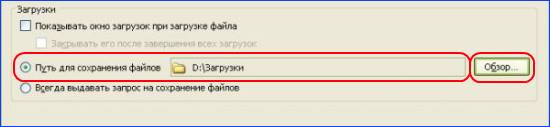
Как изменить программы по умолчанию
- Перейдите в меню «Сервис» (или для более поздних версии общую кнопку FireFox)
- Выберите «Настройки»
- Перейдите на вкладку «Основные»
- В разделе под названием «Загрузки», выберите необходимую папку кликнув на кнопку «Обзор»
- Нажмите «OK» и еще раз «ОК»
Выбираем папку загрузки браузера Google Chrome 8+
Браузер Chrome так же позволяет достаточно просто выбрать папку для загрузки. Хоть немного и другим способом.
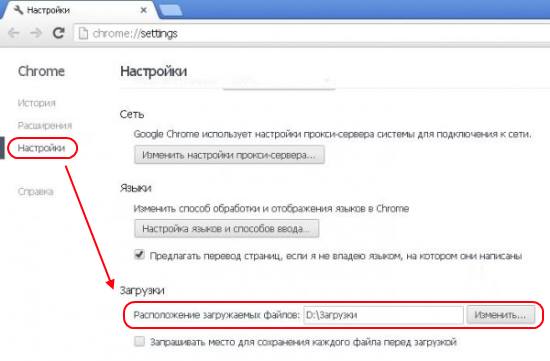
- Нажмите на значок «Сервис» (иконка с полосками в верхнем правом углу)
- Выберите «Настройки»
- Перейдите на вкладку «Настройки»
- Прокрутите страницу с настройками вниз, а затем нажмите на ссылку «Показать дополнительные настройки»
- Прокрутите страницу вниз до секции «Загрузки»
- Нажмите на кнопку «Изменить. » и выберите необходимую папку
- Нажмите «OK»
- Закройте вкладку с настройками
Изменяем папку загрузки браузера Opera
В браузере Opera настройка папки загрузки находится чуть дальше от пользователя, чем у остальных браузеров. Тем не менее, изменить папку все же очень просто.
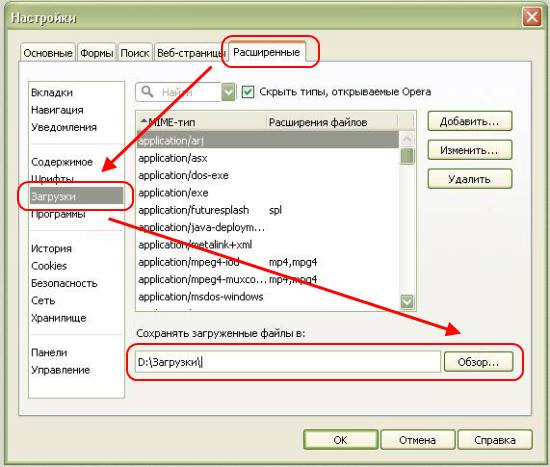
- Откройте меню «Сервис» (Общая кнопка)
- Выберите пункт «Настойки»
- Щелкните на пункте «Общие настройки»
- В появившемся окне выберите вкладку «Расширенные»
- В левой части вкладки выберите «Загрузки»
- В нижней части нажмите на кнопку «Обзор» и выберите нужную папку
- Нажмите на кнопку «ОК»
Примечание: В последней версии Opera настройка изменилась. И теперь выбор папки происходит примерно так же, как у браузера Chrome.
Как изменить программы по умолчанию
Выбираем папку загрузки в браузере Internet Explorer 8
В браузере IE8 нет никакой доступной настройки, чтобы изменить папку загрузки. Не очень приятно, но факт. Единственный способ настроить папку загрузки — это использовать редактор реестра. Для это необходимо отредактировать или создать строковый параметр «Download Directory» в следующем разделе реестра:
HKEY_CURRENT_USERSoftwareMicrosoftInternet Explorer
Если вы не хотите вручную что-либо изменять в реестре, то можно использовать различные программы для тонкой настройки Windows. Например, «Ultimate Windows Tweaker» от Microsoft или же WinBubble.
Примечание: Если вы никогда ранее не использовали редакторы реестра, то настоятельно советуем вам ознакомиться с мерами безопасности при внесении изменений в реестре.
Изменяем папку загрузки в браузере Internet Explorer 9+
Начиная с IE9 в браузере наконец-то появилась возможность настроить папку загрузки. Так что вам не придется открывать реестр или же скачивать дополнительные программы, чтобы изменить простую настройку.
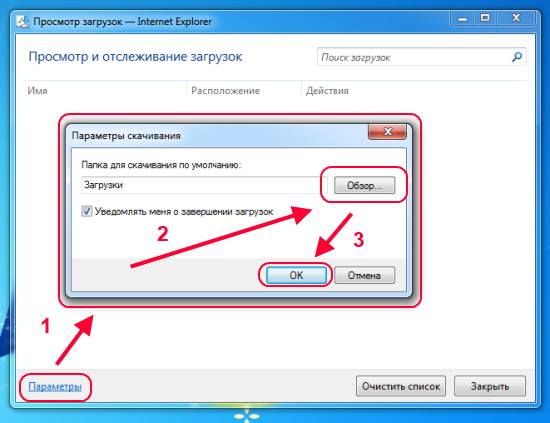
- Откройте меню «Сервис» (кликните на иконку)
- Выберите пункт «Посмотреть загрузки»
- В появившемся окне нажмите «Параметры»
- Нажмите на кнопку «Обзор» и выберите необходимую папку для загрузки
- Нажмите «ОК»
- Нажмите на кнопку «Зарыть»
Теперь вы можете настроить свои браузеры так, чтобы вам больше не приходилось каждый раз вручную копировать файлы или указывать папку загрузки.
☕ Понравился обзор? Поделитесь с друзьями!
- Firefox не открывается! Как сохранить папку профиля?
- Как очистить кэш, куки или историю в интернет браузерах






Добавить комментарий / отзыв
Комментарий — это вежливое и наполненное смыслом сообщение (правила).
getVar(‘support’); ? > —>
Присоединяйтесь




- Безопасность
- Антивирус
- Антируткит
- Антитроян
- Брандмауэр
- Программа антирекламы и антишпион
- Программа для шифрования файлов и папок
- Программа удаленного доступа к компьютеру
- Браузер
- Менеджер поиска WiFi сетей
- Программа для общения
- Программа трассировки маршрута
- Программа учета трафика и мониторинга скорости интернета
- Программа торрент
- Графический редактор изображений
- Медиаплеер
- Программа для записи видео c экрана
- Программа для записи дисков
- Программа для кодирования видео
- Программа для написания нот
- Программа для скачивания видео
- Программа для скачивания музыки
- Программа редактор для создания и замены иконки
- Редактор аудио и музыки
- Редактор видео и фильмов
- Оптимизатор компьютера
- Программа для оптимизации памяти
- Программа для очистки компьютера
- Менеджер управления проектами
- Программа виртуальная экранная клавиатура
- Программа для чтения pdf файлов
- Таймер и будильник
- Часы на панель задач
- HTML редактор
- Программа для создания инсталлятора
- Редактор исходного кода
- Среда разработки
- Архиватор
- Дефрагментатор
- Пакет восстановления файлов
- Пакет для создания образа диска
- Программа для безвозвратного удаления файлов
- Программа для копирования файлов
- Программа для резервного копирования файлов
- Программа для синхронизации папок и файлов
- Программа для удаления неудаляемых файлов
- Программа менеджер для раздела дисков
- Монитор ресурсов системы
- Программа буфера обмена
- Программа диспетчер задач и процессов
- Программа для виртуальных машин
- Программа для восстановления и бэкапа драйверов
- Программа просмотра характеристик компьютера
Источник: ida-freewares.ru
Изменение папки для загрузок в Windows 10
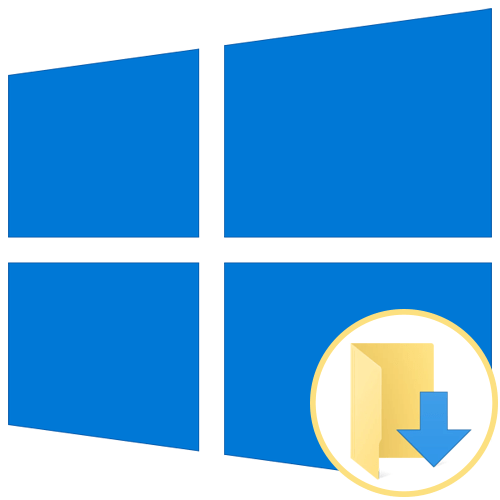
Практически каждому пользователю операционной системы Windows известен стандартный каталог под названием «Загрузки». По умолчанию в него загружаются все файлы из браузеров и специализированных программ. Такое положение устраивает далеко не всех юзеров, что случается, например, при необходимости создания общего доступа или из-за быстрой заполняемости системного раздела жесткого диска. Сегодня мы хотим рассказать о методах перемещения этой директории и изменении параметров ПО, которые отвечают за выбор папки для скачивания.
Перемещаем каталог «Загрузки»
Сначала предлагаем затронуть тему перемещения рассматриваемой директории в любое место на локальном хранилище. Это поможет освободить пространство на системном разделе и, например, упростить организацию общего доступа. Сама процедура производится буквально в несколько кликов и выглядит следующим образом:
- Откройте Проводник, найдите на левой панели раздел «Загрузки» и щелкните по нему правой кнопкой мыши.
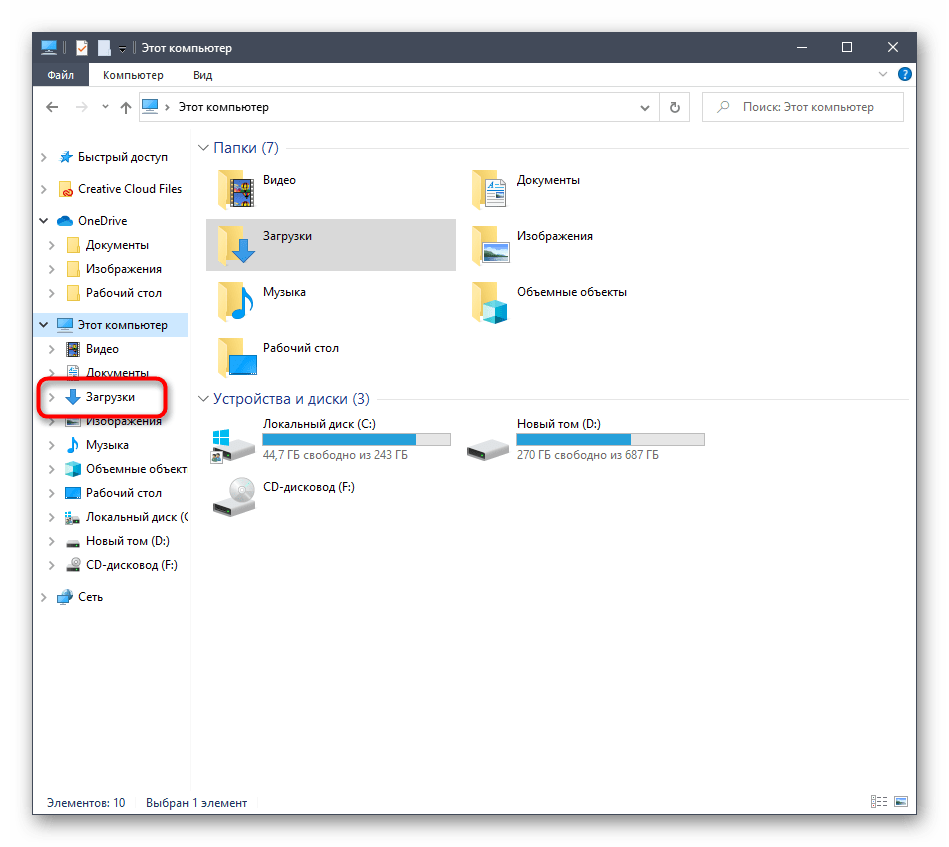
- В появившемся меню вас интересует пункт «Свойства».
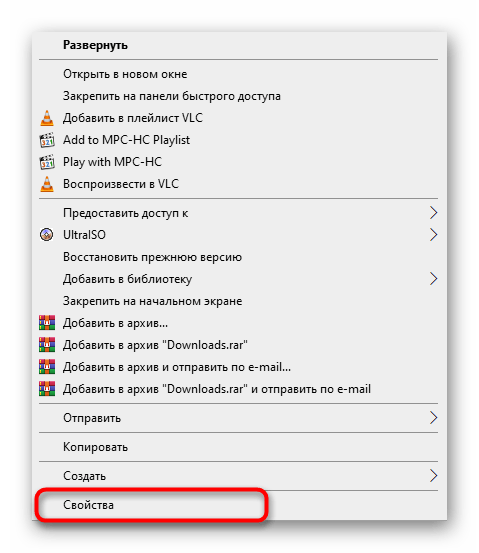
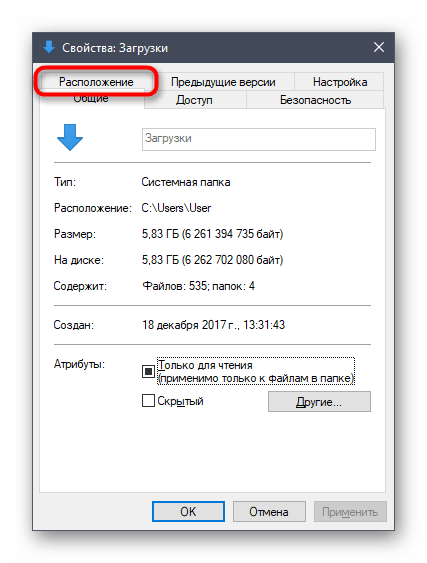
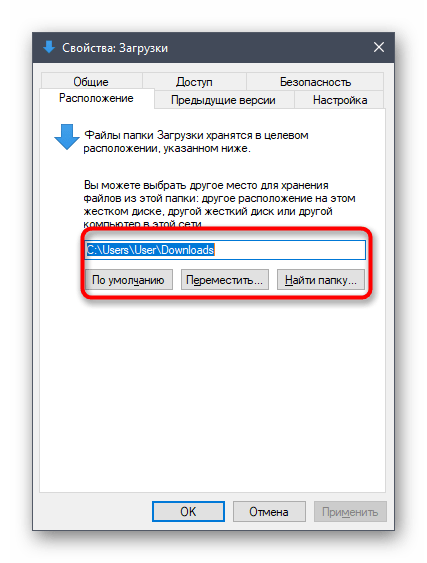
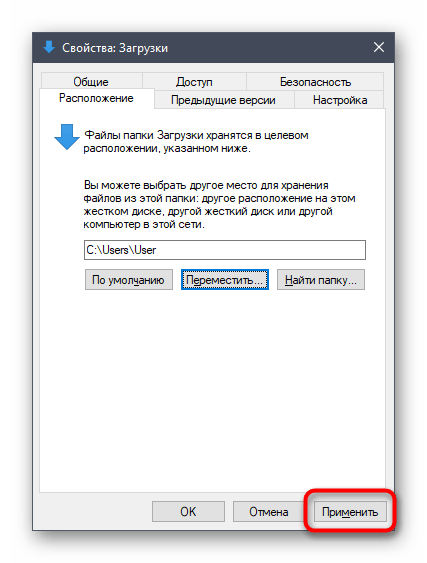
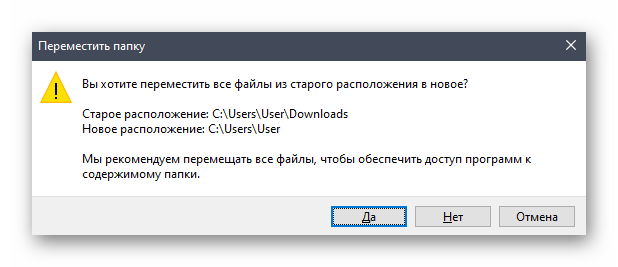
Как видите, ничего сложного в перемещении папки с загрузками на локальном хранилище нет. После этого остается только совершить другие действия, ради которых и осуществлялось подобное изменение. Если вас интересует настройка общего доступа и вы еще не знаете, каким именно методом это осуществляется, рекомендуем прочитать отдельную инструкцию по этой теме в другой статье на нашем сайте, использовав далее.
Настраиваем папку для помещения загрузок в браузере
В большинстве случаев папка для загрузок используется браузерами, когда пользователь скачивает файлы любого типа. Практически всегда объекты помещаются в стандартное расположение, в качестве которого и выступает рассматриваемая сегодня директория. Изменение этого параметра или даже отключение автоматического выбора папки не займет много времени. Давайте рассмотрим операцию на примере самого популярного веб-обозревателя Google Chrome.
- Запустите браузер и нажмите на кнопку в виде трех вертикальных точек, которая находится на панели в правом верхнем углу. В открывшемся меню зайдите в «Настройки».
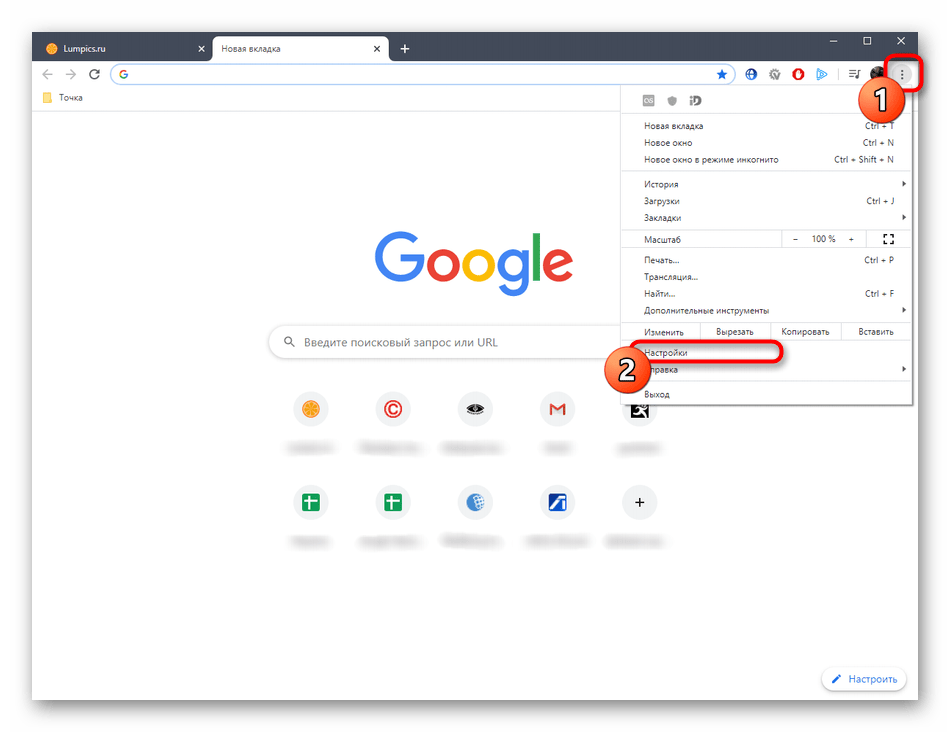
- Разверните дополнительные параметры, кликнув по соответствующей надписи на панели слева.
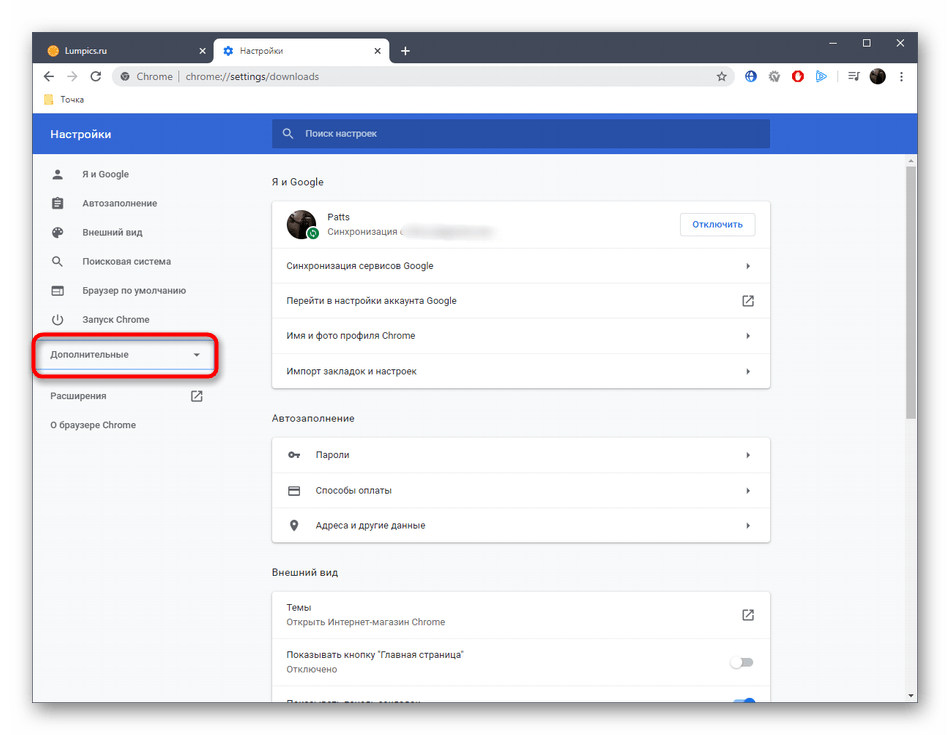
- Здесь отыщите раздел «Скачанные файлы».
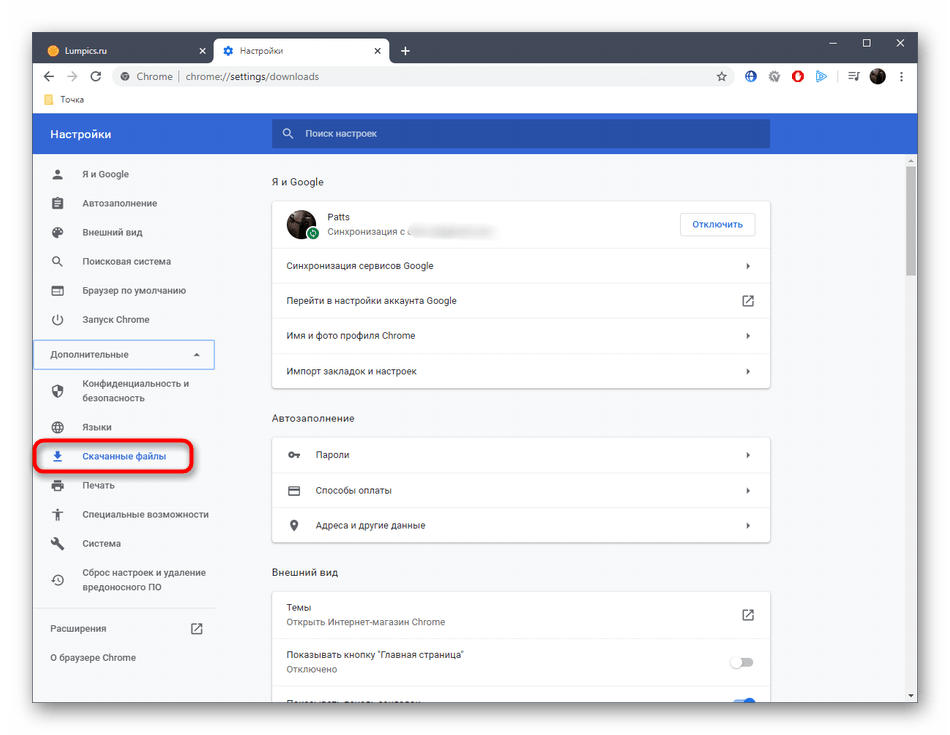
- Теперь вы можете перейти к изменению папки для загрузки. Если хотите, чтобы запрос о месте скачивания появлялся каждый раз, просто активируйте пункт «Всегда указывать место для скачивания».
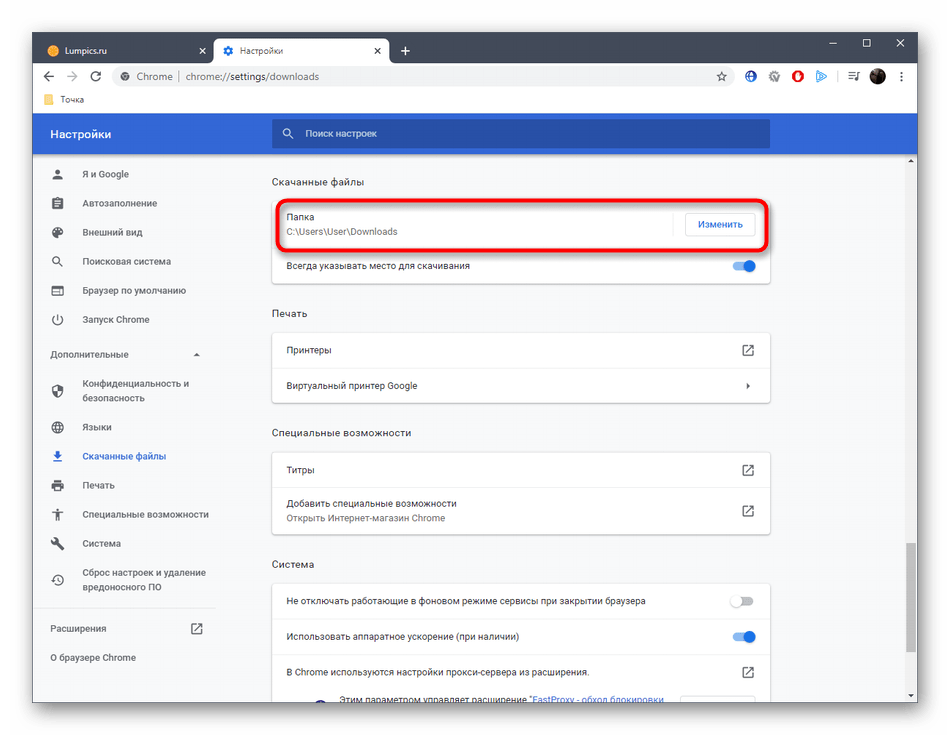
- После появления системного Проводника остается только указать новый каталог, куда будут помещены все загруженные файлы при автоматическом выборе.
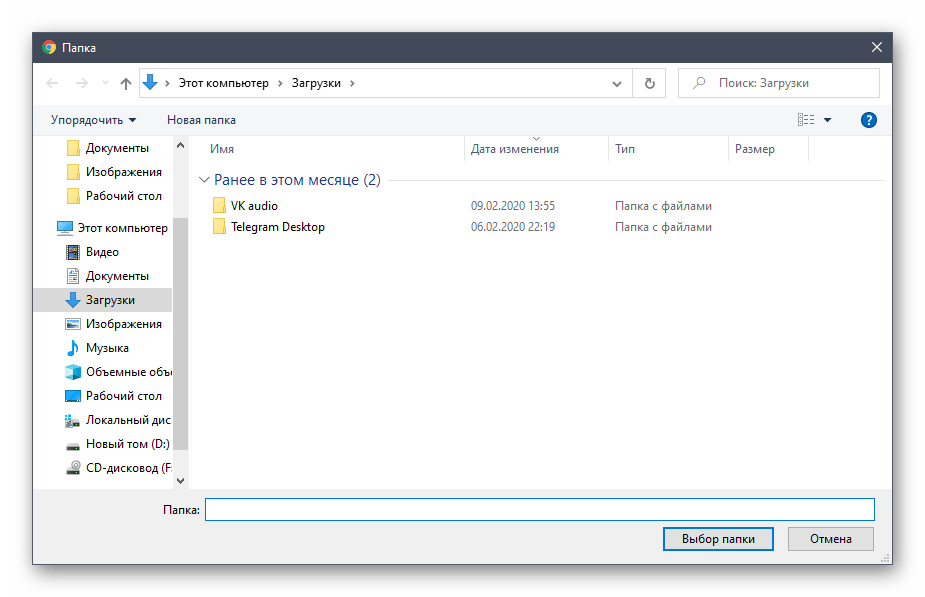
В большинстве других веб-обозревателей эта операция выполняется примерно по такому же принципу, поэтому приведенную выше инструкцию можно использовать как универсальную. Если же вы используете браузер от компании Яндекс и желаете там поменять директорию для загрузок, обратитесь к руководству от другого автора на нашем сайте, кликнув по ссылке ниже.
Настраиваем папку загрузок в других программах
В завершение сегодняшнего материала хотим рассказать о специальных программах, которые позволяют скачивать файлы на компьютер. Чаще всего такими решениями являются торрент-трекеры, поэтому на них мы и предлагаем остановиться. Конечно, формат статьи не поместит разбор настроек абсолютно всех соответствующих инструментов, потому мы взяли во внимание только самое популярное решение под названием uTorrent. Вам остается только ознакомиться с инструкцией и выполнить примерно такие же действия в другом приложении, учитывая особенности интерфейса.
- Запустите программное обеспечение и перейдите к окну настройки. Чаще всего открытие меню с параметрами осуществляется через специальный раздел на верхней панели.
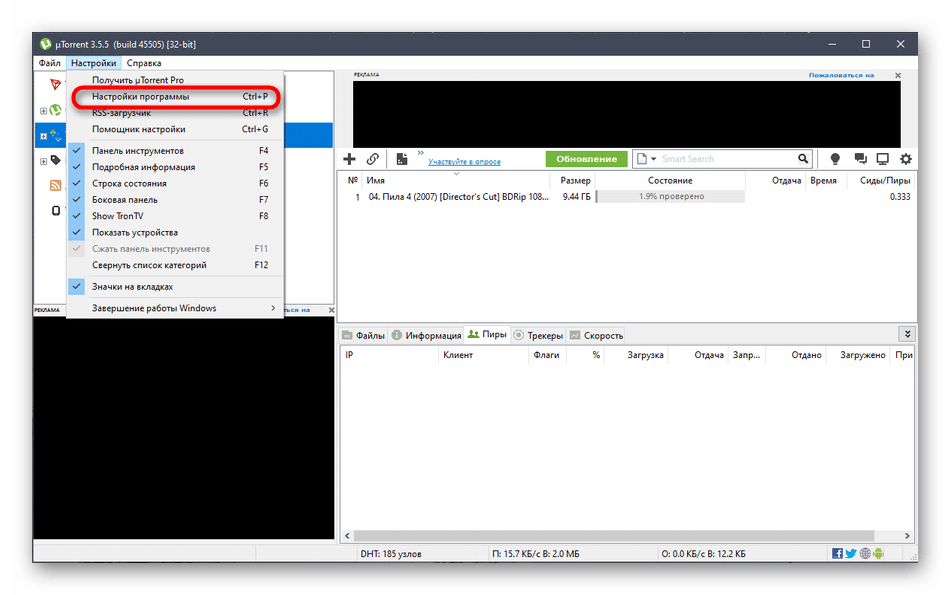
- Здесь отыщите категорию, отвечающую за загрузку файлов. В рассматриваемом приложении она называется «Папки».
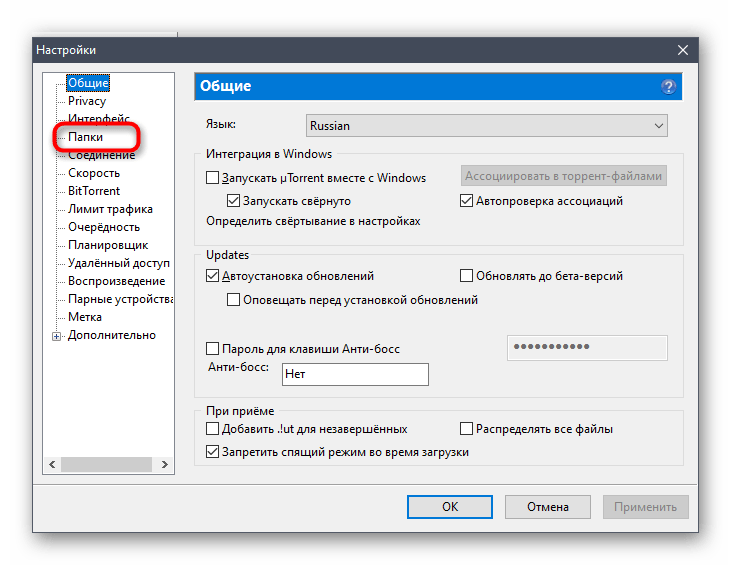
- Осталось только настроить расположение загруженных и загружаемых файлов в соответствии со своими предпочтениями, указав подходящие директории.
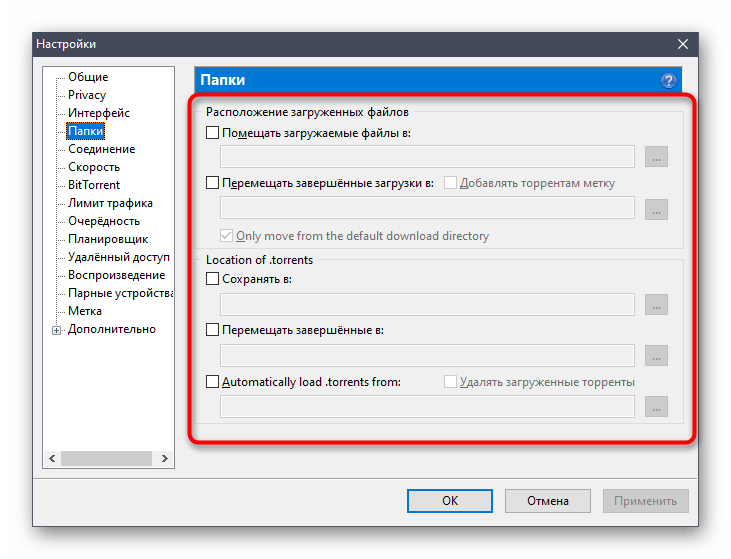
- Не забывайте, что чаще всего изменять папку загрузки можно и при непосредственном создании задачи в отдельном окне, как это видно на следующем скриншоте.
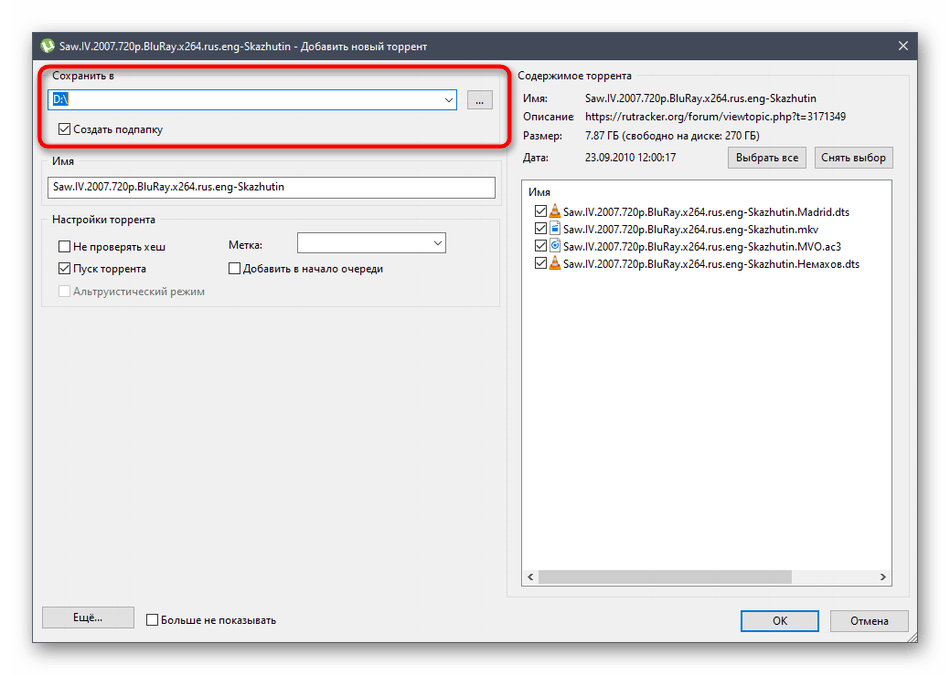
Теперь вы знакомы со всеми аспектами изменения папки загрузок в операционной системе Windows 10. Как видите, любые действия, производимые непосредственно в Проводнике или в других программах, не являются сложными.
Источник: lumpics.ru
Как изменить путь загрузки
Загружая файлы из интернета, браузер по умолчанию сохраняет их в созданную папку. Каждый пользователь при необходимости может задать индивидуальные параметры сохранения загружаемых файлов, обозначив необходимую папку для их размещения.

Статьи по теме:
- Как изменить путь загрузки
- Как изменить путь установки программ по умолчанию
- Куда сохраняются загрузки
Вам понадобится
- Компьютер, доступ в интернет, браузер.
Инструкция
В зависимости от того, каким браузером вы пользуетесь, ваши действия при определении пути загрузки могут выглядеть по-разному. Рассмотрим способы изменения путей загрузки файлов из интернета на примере трех наиболее популярных обозревателей: Firefox, Opera, Google Chrome.
Если вы пользуетесь оперой (Opera), для изменения пути загрузки вам нужно выполнить следующие действия. Запустите браузер, после чего, нажмите кнопку «Меню» (данная кнопка расположена в правой верхней части обозревателя). Далее вам необходимо выбрать пункт «Настройки», где нужно перейти в раздел «Общие настройки». В открывшемся окне переключитесь на вкладку «Расширенные» и кликните по пункту «Загрузки». Здесь вы сможете задать нужную папку для сохранения файлов.
Если вам необходимо изменить путь загрузки в хроме (Google Chrome), ваши действия будут выглядеть следующим образом. Запустив обозреватель, кликните по значку ключа, расположенному в правой части браузера. В открывшемся меню выберите пункт «Параметры», затем переключитесь на раздел «Расширенные». Здесь вы сможете задать необходимый путь загрузки. Чтобы не обременять себя переключениями в настройках, после открытия браузера введите в адресной строке: chrome://settings/advanced – нужный раздел настроек откроется автоматически.
Для настройки пути загрузки в Firefox выполните следующее. Кликните по меню «Инструменты» и перейдите в раздел «Параметры». На вкладке «Основные» вы сможете задать нужные параметры сохранения файлов.
Обратите внимание
Как изменить порядок загрузки устройств в BIOS. После этого компьютер будет загружаться с выбранного Вами устройства. Что-бы ускорить загрузку компьютера, можно отключить в биосе проверку неиспользуемых загрузочных устройств — установить значение «Disabled» для выбранного устройства, если такая функция предусмотрена в Вашей версии Bios.
Полезный совет
Для применения, сделанных Вами изменений — перезагрузите компьютер. Редактирование меню загрузки операционных систем при помощи Bcdedit. bcdedit — инструмент, позволяющий изменить значения загрузчика Windows, а также произвести его(загрузчика) восстановление. Для дальнейших примеров, предположим, что наше меню загрузки содержит три записи с идентификаторами , , . Изменение системы, загружаемой по умолчанию.
- как изменить путь сохранения
Совет полезен?
Статьи по теме:
- Как поменять папку загрузки
- Как изменить место загрузки
- Куда загружаются файлы
Добавить комментарий к статье
Похожие советы
- Как переместить папки с диска С на диск D
- Как сменить загрузчик
- Куда Firefox сохраняет файлы
- Как переместить программы с диска С на диск D
- Как открыть окно загрузки
- Куда сохраняется файл
- Как прописать путь к программе
- Как переместить файлы с диска C на диск D
- Как изменить порядок загрузки
- Как поменять местами файлы
- Как прописать путь к папке
- Как открыть папку при загрузке
- Как посмотреть загрузки в Google Chrome
- Как перенести «Мои документы» в Windows 7
- Как изменить расположение
- Как отредактировать загрузчик
- Как переместить программу в другую папку
- Как переместить файлы с диска на диск
- Как определить путь к файлу
- Как разрешить загрузку
- Как перенести информацию с жесткого диска на другой диск
- Как перенести папку Program files на другой диск
Источник: www.kakprosto.ru